
Recientemente, son muchos los jugadores de Halo Infinite que se están enfrentando a problemas al momento de jugar. Por ejemplo, cuando intentan jugar, aparece en pantalla el mensaje de error no se detectó ping a nuestros centros de datos.
Por si no lo sabes, esta falla puede ser el resultado de conexiones a internet donde algunos puntos están cerrados impidiendo que el juego se comunique con sus servidores. Además de esto, existen casos en los que los archivos faltantes o dañados también generan este tipo de fallas.
Si quieres aprender cómo reparar el error no se detectó ping a nuestros centros de datos en Halo Infinite, no de dejes de leer esta publicación. Aquí, te diremos qué debes hacer para repararlo, así que sigue hacia abajo.
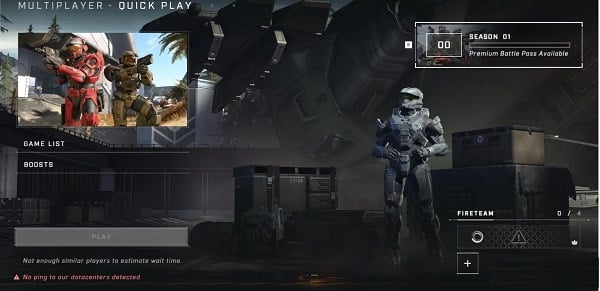
¿Qué puedo hacer para reparar el error no se detectó ping a nuestros centros de datos?
Como te comenté más arriba, son muchos los usuarios que han estado probando el nuevo multijugador Halo Infinite que salió antes de la fecha de lanzamiento oficial. Evidentemente, cuando un juego se lanza, los servidores se colapsan ante la gran cantidad de jugadores que quieren probar el nuevo juego. Ante esta sobrecarga de los servidores, es posible que dejen de responder satisfactoriamente las solicitudes.
Además de estos, para que un juego se pueda comunicar con los servidores, necesita de un puerto que le permita establecer una buena conexión. Ahora bien, si tu ISP cierra el puerto de tu red, no se podrá ejecutar una conexión efectiva, por tal razón, no tendrás acceso al juego en línea.
Por otra parte, existen casos, aunque raros, en donde el problema se puede originar por archivos defectuosos o inexistentes. En este caso, es importante que verifiques la integridad de cada uno de los archivos. Teniendo claro esto, vamos a mostrarte los métodos que puedes aplicar para resolver el error no detectó ping a nuestros de datos en Halo Infinite.
Verifica la integridad de los archivos del juego
Resulta que lo primero que debes hacer cuando te encuentres con este mensaje de error en cuestión es asegurarte de que la copia del juego en tu disco esté completamente bien y no tenga problemas. Como hemos mencionado con anterioridad, una de las razones por las que puede ocurrir el problema es cuando faltan archivos del juego o tienen archivos defectuosos.
Afortunadamente, el cliente Steam tiene una función que tiene la capacidad de escanear los archivos de tu juego en busca de daños y archivos faltantes. En caso de que alguno de los escenarios sea cierto, vuelve a descargar los archivos para eliminar cualquier problema. Esto se conoce como verificación de la integridad de los archivos del juego. Para hacer esto, solo debes seguir las instrucciones que te vamos a describir aquí abajo:
- En primer lugar, tienes que abrir el cliente Steam.
- Cuando estés dentro del cliente de Steam, dirígete a la biblioteca de juegos de Steam.
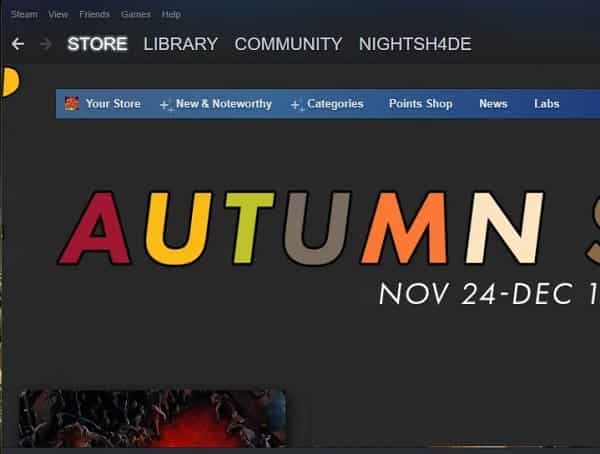
- Ahora, en el lado izquierdo, debes hacer clic derecho en Halo Infinite y en el menú desplegable, selecciona la opción Propiedades.
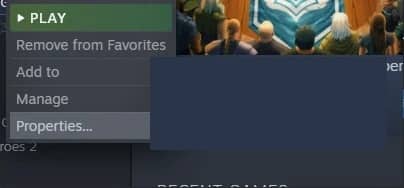
- En la ventana Propiedades, tienes que cambiarte a la pestaña Archivos locales.
- Finalmente, asegúrate de hacer clic en el botón Verificar la integridad de los archivos del juego en la pestaña Archivos locales.
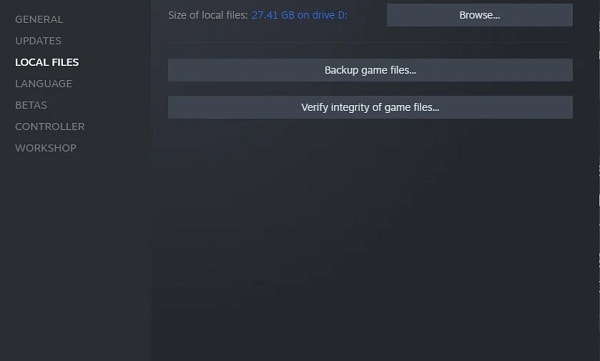
- Espera a que se complete el proceso.
- Una vez hecho esto, abre el juego y mira si el problema persiste.
Usa la red móvil
En caso de que el problema esté relacionado con tu conexión a Internet, lo más recomendable es que te conectes a los servidores a través de la red móvil. Muchos de los usuarios que se han encontrado con este código de error, han utilizado esté método satisfactoriamente. Para conseguirlo, lo único que necesitas hacer es encender los datos móviles de tu equipo celular y conectar tu computador a ellos.
Una vez que hagas este procedimiento, puedes abrir el juego y esperar que se conecte a los servidores que corresponda. Luego de que se establezca la conexión con los servidores del juego, podrás apagar los datos móviles e iniciar a usar tu conexión a Internet habitual. No volverás a desconectarte y, en realidad, es una de las mejores soluciones, sobre todo, cuando tienes prisa por probar la nueva versión del juego.
Utiliza un servicio VPN
Además de la red móvil, también puedes evitar que aparezca este mensaje de error usando un servicio VPN. Hacer uso de una VPN perteneciente a un proveedor confiable es realmente útil para cualquier persona. No solo porque se enmascara tu identidad virtual (bastante importante en esta era moderna), sino que cuando te conectas a un servidor VPN ya no estarás restringido por el proveedor de servicios de Internet o ISP.
Como resultado, muchas de las personas logran conectarse al centro de datos del juego sin mayores contratiempos. Por tal razón, si tienes el deseo de ingresar al juego mientras solventas el código de error en cuestión, lo más recomendable es que uses un servicio de VPN.
Nota: es importante que te asegures usar una VPN que sea confiable y ofrezca buena velocidad. De esta forma, no tendrás que preocuparte por problemas de latencia al momento de ejecutar el juego.
Número de puerto abierto 3075
Por último, si no quieres hacer uso de un servicio VPN y estás de ánimos para aplicar soluciones alternativas que permanezcan en el futuro. Entonces debes asegurarte de que el número de puerto 3075 esté abierto en tu red. El propio equipo de desarrollo que trabaja con Halo Infinite ha informado que esto es funcional para solventar el problema en cuestión. Como te hemos mencionado, este error se presenta cuando la red bloquea el acceso a los servidores de Halo Infinite generando la falla en cuestión.
Aunque este método ha resulto el error en diferentes oportunidades y a varios usuarios, también es posible que no sea aplicable para todos, ya que los escenarios no son siempre iguales. Para que logres reenviar el número de puerto 3075, tienes que usar el panel de administración de tu módem o comunicarte con el proveedor que te presta servicios de Internet para que ejecute esta acción por ti. En caso de que no te sientas seguro para acceder al panel administrativo, lo más recomendable es que selecciones la última opción.
En caso de que conozca el panel de administración, continúa y ábrelo. Proporciona los detalles solicitados y luego busca una opción de reenvío de puertos. Para concluir, tendrás que abrir el puerto 3075 e intentar jugar el juego para verificar si el problema se solucionó o persiste.
Estoy seguro que una vez que pongas a prueba cada uno de estos métodos lograras reparar satisfactoriamente el error no se detectó ping a nuestros centros de datos. Gracias por siempre visitar nuestro portal, nos leemos en una próxima oportunidad.
Me llamo Javier Chirinos y soy un apasionado de la tecnología. Desde que tengo uso de razón me aficioné a los ordenadores y los videojuegos y esa afición terminó en un trabajo.
Llevo más de 15 años publicando sobre tecnología y gadgets en Internet, especialmente en mundobytes.com
También soy experto en comunicación y marketing online y tengo conocimientos en desarrollo en WordPress.